Váš počítač trpí chyby a naprázdno. Takže byste rádi věděli jak formátovat váš počítač Dell docela snadno? Ve skutečnosti se výraz „formátování počítače“ obecně používá pro resetování počítače. Měli byste však vědět, že ve skutečnosti není možné formátovat zálohu pevného disku operační systém. Spíš to bude otázka resetovat. Abychom vás lépe navedli, zahájíme výukový program tím, že vás odhalíme roli formátování disku. Pak vám řekneme jak Resetujte počítač Dell na 0 aby to fungovalo lépe.
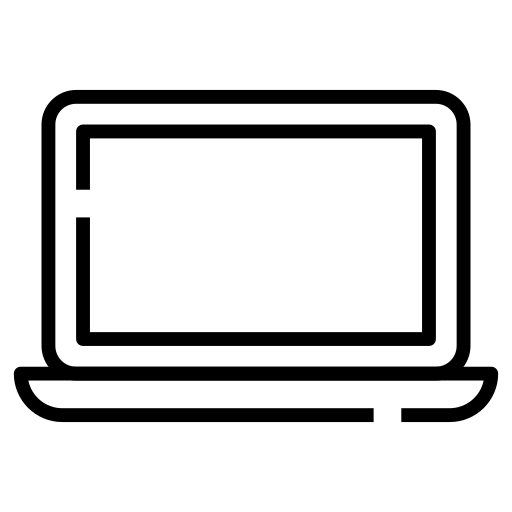
Proč byste měli naformátovat pevný disk v počítači Dell?
Zformátujte pevný disk bude potřeba k jeho zprovoznění. Tento proces se rovná tvoření diskové oddíly na pevném disku nebo jiném zálohovacím zařízení. To spočívá ve vytvoření polic šatní skříně pro uložení oblečení nebo dat na pevný disk. Formátování pevného disku tedy smaže všechna uložená data. Tímto způsobem bude uveden do původního stavu. Pozor, je nutné jasně odlišit formátování externího disku a toho integrovaného v počítači Dell.
Naformátujte externí pevný disk v systému Windows 10 pomocí počítače Dell:
Pokud chcete vystupovat formátování externího disku, vše, co musíte udělat, je připojit jej k počítači. Poté budete muset získat přístup k Správce disků. To je velmi snadno dostupné pomocí vyhledávací lišty W10. V okně klikněte pravým tlačítkem na externí disk. Poté klikněte na funkci "Formát" v místní nabídce.
Prosím, pamatujte si to všechno vaše dokumenty a aplikace budou smazány. Takže proti proudu vám to radíme uložit na Mrak. Vězte, že máte a volný prostor z onedrive s tvým Účet Microsoft.
Můžete naformátovat primární pevný disk na počítači Dell?
Nicméně s ohledem na hlavní pevný disk, to není možné naformátujte svůj počítač dell Tím pádem. Ve skutečnosti na vašem interním pevném disku máte alespoň dva oddíly. Jeden pro UEFI za účelem spuštění vašeho OS… Ale také druhý pro vaše data a Operační systém Windows 10. Ten se obvykle nazývá Jednotka C: na počítačích Dell. Když však naformátujete disk se zálohou operačního systému, bude to generovat velké množství runtime chyby, protože odeberete instalaci operačního systému z počítače. Pokud tedy chcete resetovat počítač et uspořádat poruchy, které zažívá. Přesněji řečeno, budete muset resetovat Windows 10.
Jak resetovat počítač Dell na formátování pevného disku:
Pokud chcete vrátit pevný disk do váš počítač Dell nové, nabízí se vám několik alternativ. Výběr bude nejprve záviset na tom, zda máte přístup k ploše Windows 10 nebo ne.
Obnovení továrního nastavení počítače Dell přes W10:
Pokud se dostanete zapněte počítač Dell. Takže vám doporučujeme jít do Aktualizace nastavení a zabezpečení. Dostanete se k němu stisknutím ozubeného kola dovnitř Nabídka Start a výběr Msgstr "Aktualizace a zabezpečení". Poté klikněte na záložku "Obnova". Nakonec stačí kliknout na tlačítko " Začít " v části „Resetovat tento počítač“. Tímto způsobem získáte přístup k nástroji reset. Budete muset postupovat podle kroků. Zejména jste požádáni, chcete-li uchovávat nebo smazat svá data. Doporučujeme vybrat možnost, která vymaže všechna data. Takže můžeš úplně čistý váš počítač a tímto způsobem „naformátujte pevný disk“ bez vymazání instalace operačního systému.
Pokud byste chtěli více informací o způsoby resetování počítače Dell. Doporučujeme vám prostudovat si níže uvedený tutoriál: JAK RESETOVAT PC Dell
Naformátujte pevný disk resetováním počítače Dell, který nelze zapnout:
Když tvůj Počítač Dell nelze zapnout. Budete mít možnost jej resetovat prostřednictvím Prostředí pro obnovení systému Windows nebo jinak pomocí a zaváděcí USB klíčenka. Toto poslední řešení vám umožní přeinstalovat Windows 10 na vašem počítači Dell. Všechny vaše dokumenty a software tak budou vymazány a váš počítač bude kompletně vyčištěn. Bude však nutné vygenerovat bootovací usb klíč pomocí jiného funkčního počítače stáhnout Soubor ISO nástroje Windows 10 Media Creation Tool.
Pokud nemáte přístup k jinému PC, můžete projít WinRe. Pokud chcete získat přístup k tomuto nástroji, je nutné provést manipulaci nucený start/stop systému přibližně Třikrát. Poté se dostanete na obrazovku "Zvolte možnost". Na tento budete muset kliknout "Odstraňování problémů". A konečně na obrazovce "Řešení problému". Stačí si vybrat "Resetovat". Poté budete muset následovat étapes v Nástroj pro obnovení systému Windows.
Chcete-li se dozvědět více o techniky uplatnit kdy váš počítač se již nezapne. Zejména získat více podrobností technika resetování pomocí spouštěcí jednotky USB nebo zpřístupnění WinRe. Doporučujeme vám prostudovat si níže uvedený tutoriál: Můj počítač Dell se nezapne, co mám dělat?
na závěr : Výraz "naformátovat počítač dell" je často nevhodné, protože ve skutečnosti je reset operačního systému. Teď můžeš uspořádat chyby generované na vašem PC obnovením do původního stavu. Za tímto účelem vám doporučujeme provést reset počítače, i když k němu již nedochází začít. Pokud však vaše porucha přetrvává, doporučujeme vám kontaktovat Podpora společnosti Microsoft.
Pokud budete někdy pro svůj počítač Dell hledat jiná řešení, zveme vás k nahlédnutí na další stránky v kategorii: Počítače Dell.
